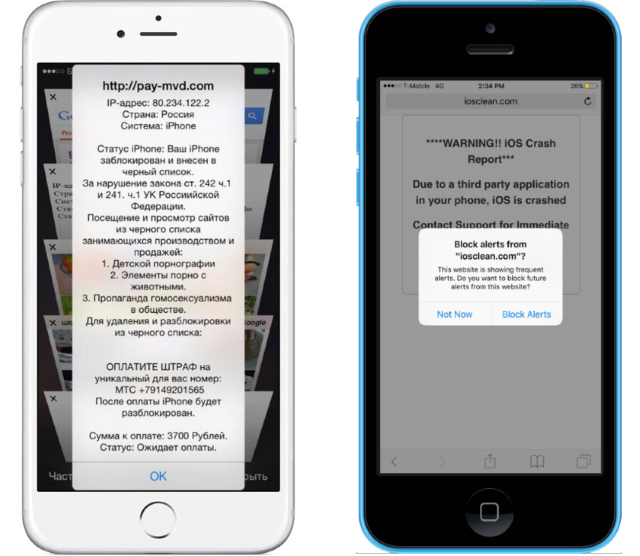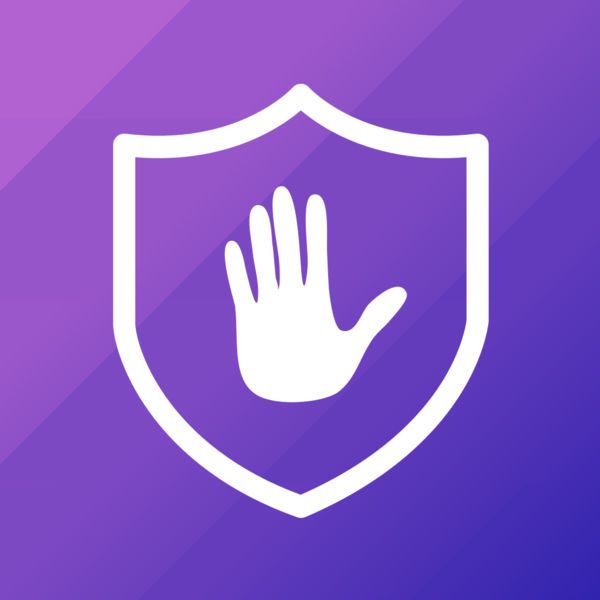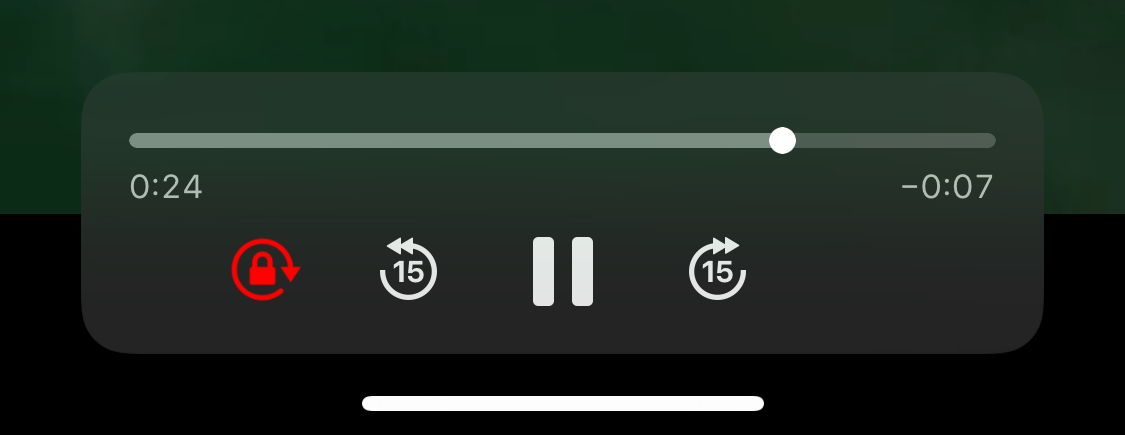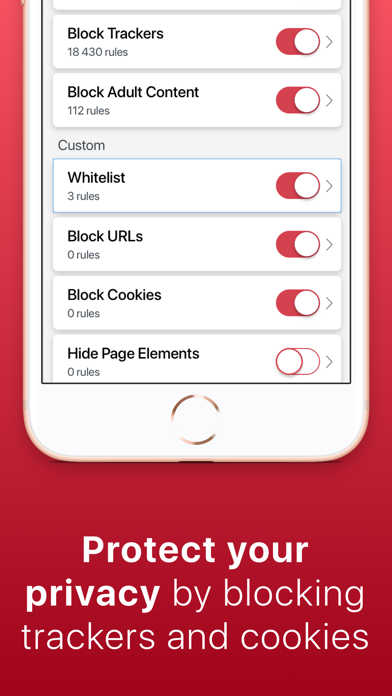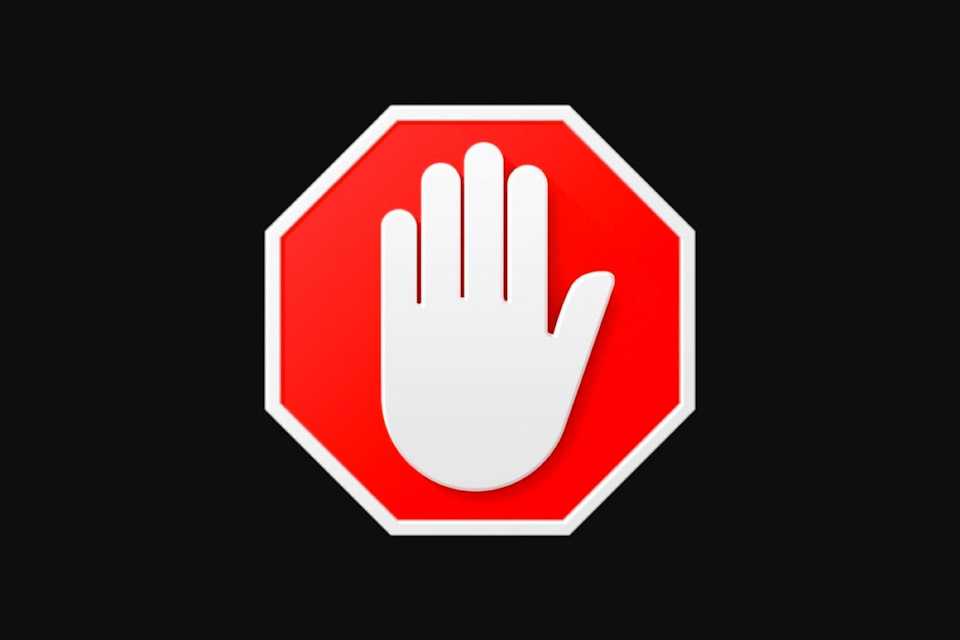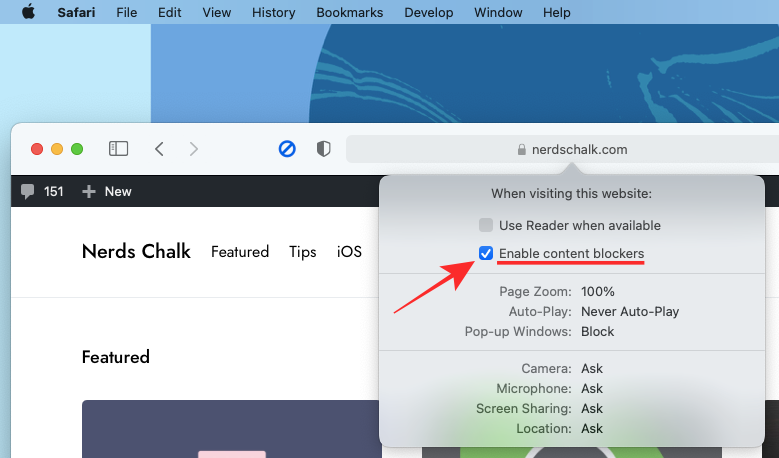Содержание
Как заблокировать рекламу в Safari в APPLE IPhone 11 Pro?
Как заблокировать рекламу в APPLE iPhone 11 Pro?
Как
установить adblock на
APPLE iPhone 11 Pro? Как
установить Adguard
на APPLE iPhone 11 Pro? Как
заблокировать рекламу на
APPLE iPhone 11 Pro? Как
установить сафари adblock
в APPLE iPhone 11 Pro? Как
блокировать рекламу на сафари
в APPLE iPhone 11 Pro? Как
удалить рекламу на iOS
в APPLE iPhone 11 Pro? Как выполнить блокировку рекламы в APPLE iPhone 11 Pro? Как
заблокировать рекламный контент
в APPLE iPhone 11 Pro? Как
отключить рекламу
в APPLE iPhone 11 Pro? Как
активный рекламный блок
в APPLE iPhone 11 Pro?
Реклама
стал неотъемлемой частью почти каждого веб-сайта. Нас со всех сторон засыпают рекламой, которая может усложнить нашу жизнь. Сегодня мы покажем вам, как можно ограничить количество всплывающих окон на
Нас со всех сторон засыпают рекламой, которая может усложнить нашу жизнь. Сегодня мы покажем вам, как можно ограничить количество всплывающих окон на
браузер iOS по умолчанию.
Следуйте нашим инструкциям и узнайте, как избавиться от рекламы раз и навсегда, выполнив несколько простых шагов. Помните, что наш метод работает только в сафари, поэтому ваши приложения или другие браузеры не будут защищены от рекламы. Чтобы включить блокировку рекламы, вам нужно будет получить одно небольшое приложение из
Магазин приложений.
Доступно несколько вариантов, например
Adblock Plus
,
AdGuard
и т. д. В качестве учебника мы рекомендуем AdGuard. У большинства блокировщиков рекламы будет такой же метод активации, поэтому не беспокойтесь, если вы предпочитаете другое программное обеспечение.
- На первом этапе откроем
Магазин приложений.
- Во-вторых, давайте найдем приложение, которое вы решили скачать раньше, и
установить его.

- Хорошо, теперь вернись к
Домашний экран
а также
пробег
приложение.
- Вероятно, у вас спросят разрешения, чтобы программа запускалась без проблем
разрешить им все.
- Теперь вы должны увидеть, что ваш блокировщик рекламы отключен, пора вводить
Настройки.
- В настройках прокрутите вниз до
Сафари
и выберите его.
- Внутри
Настройки Safari
выберите
Блокировщики контента.
- Наконец, вы должны увидеть все доступные
Блокировщики контента,
разрешите каждую часть, которую вы хотите заблокировать от рекламы.
- Отлично сработано! Потрясающая работа!
# промо-арт
Как включить и настроить 3D Touch в APPLE IPhone 11 Pro?
Как
активировать
3D Touch
в
APPLE iPhone 11 Pro?
Как
включить 3D Touch
в APPLE iPhone 11 Pro? Как
использовать 3D Touch
в APPLE iPhone 11 Pro? Как
активировать 3D Touch
в APPLE iPhone 11 Pro? Как
включи 3D Touch
в APPLE iPhone 11 Pro? Как
использовать
3D Touch
в APPLE iPhone 11 Pro? Как
питание на 3D Touch
в APPLE iPhone 11 Pro? Как
настроить 3D Touch
в APPLE iPhone 11 Pro?
Apple iPhone 6S
Apple iPhone 6S Plus
Apple iPhone 7
Apple iPhone 7 Plus
Apple iPhone 8
Apple iPhone 8 Plus
Apple iPhone X
Apple iPhone XS
Apple iPhone XS Ma
Икс
яблоко
включили новую сенсорную технологию экрана —
3D Touch,
предлагая различные интерактивные уровни для обычных мобильных дисплеев.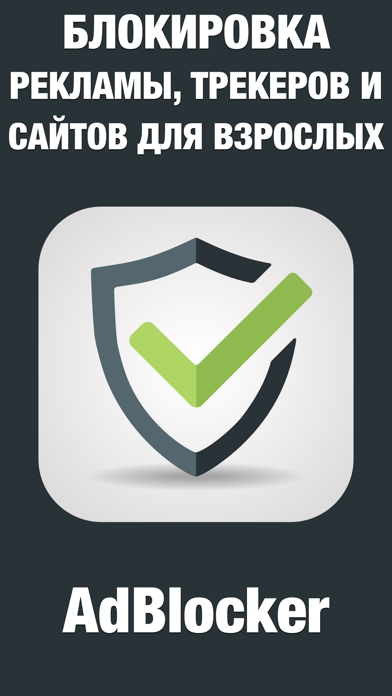 Технология распознает силу нашего прикосновения, чтобы предложить более точное конкретное действие. Одна из лучших особенностей 3D Touch, если вы можете привыкнуть к ней, — это более быстрый доступ к различным действиям приложения с главного экрана. Давайте следовать нашему короткому руководству и наслаждаться мобильным телефоном с 3DTouch!
Технология распознает силу нашего прикосновения, чтобы предложить более точное конкретное действие. Одна из лучших особенностей 3D Touch, если вы можете привыкнуть к ней, — это более быстрый доступ к различным действиям приложения с главного экрана. Давайте следовать нашему короткому руководству и наслаждаться мобильным телефоном с 3DTouch!
- В первую очередь войдем
Настройки.
- Затем перейдите к
Доступность.
- В-третьих, выберите
Touch
—>
3D и тактильное прикосновение.
- Там ты можешь включить
3D Touch,
просто проведите рядом с ним маленьким переключателем. - Если вы включили
3D Touch
успешно вы можете изменить его чувствительность сейчас,
Светочувствительность
снижает необходимое давление.
- Вы можете изменить
Продолжительность касания
а также отрегулируйте время, необходимое для предварительного просмотра содержимого и т. д. - Это сделано! Теперь
3D Touch
должен быть активным и правильно работать, просто попробуйте и наслаждайтесь!
- # промо-арт
- Начните с открытия
Настройки
меню. - Теперь перейдите к
Общее
и выберите
Доступность
. - Прокрутите вниз и найдите
Обучение
вариант, выберите
Управляемый доступ
оттуда. - Включите
Общий доступ
вариант и выберите свой пароль или используйте
Touch ID
/
Face ID
замок.
Запомните этот пароль, он нужен для отключения управляемого доступа!
- Затем запустите приложение, которое хотите заблокировать, чтобы ваш ребенок мог использовать только его.
- Теперь быстро нажмите кнопку
Домашняя кнопка
три раза. Если на вашем устройстве нет
Главная
вместо этого нажмите кнопку
боковая кнопка
три раза.
- Это откроется
Управляемый доступ
и пусть вы сами выбираете для этого правила. - Вы можете отключить
Аппаратные кнопки
,
Touch
экран или установите
Лимит времени
. -
Аппаратные кнопки
позволяет включать / выключать физические кнопки, например
Сон / Пробуждение
кнопка
Объем
,
Клавиатура
и тому подобное. -
Touch
позволяет выключить весь экран — просто выберите опцию ВЫКЛ. Вы также можете выбрать ВКЛ, чтобы пролистывать области, которые нужно отключить. Таким образом, ребенок может играть в игру, но, например, можно отключить часть игры с рекламой, чтобы ребенок не нажал на нее по ошибке. -
Лимит времени
просто позволяет выбрать, как долго можно использовать приложение, прежде чем телефон будет заблокирован.
- После этого просто нажмите кнопку
Начало
кнопка. - В самом начале разблокируйте свой APPLE iPhone 11 Pro и войдите в
Настройки
.
- На втором шаге выберите
Безопасность и конфиденциальность
.
- После этого перейдите в
Больше настроек
чтобы перейти к дополнительным параметрам.
- Теперь выберите
Шифрование и учетные данные
.
- Пришло время нажать на
Установить блокировку SIM-карты 1
.
- После этого включите
Заблокировать SIM-карту
карта переключателем.

- В заключительной части введите свой
PIN-код SIM-карты
.
- Отличная работа!
PIN-код SIM-карты
была активирована.
- На первом этапе введите
Настройки.
- Во-вторых, переходите к
Доступность.
- В-третьих, на
Физическая и моторная
раздел выбрать
Коснитесь.
- Теперь ты должен увидеть
AssistiveTouch,
нажмите на него. - В этом разделе вы можете включить эту функцию, просто коснувшись маленького переключателя рядом с ней.
- Чтобы
установить специальные действия
нажмите на нужный и выберите новое действие для этого способа прикосновения.
- Если вы хотите изменить
Непрозрачность нашего Ассистента
войти
Непрозрачность в режиме ожидания.
- Там вы можете
настроить видимость AssistiveTouch,
просто поместите точку в левую или правую часть экрана. - Ваш Ассистент должен
работать правильно
Теперь коснитесь его одним из доступных способов, чтобы запустить ранее установленное действие!
- Потрясающая работа! Вы можете изменить
Позиция помощника
удерживая ее и двигаясь в желаемое место.
- О системной фильтрации
- Как добавить DNS-фильтр/hosts-файл
- Включить сервер AdGuard DNS (Настройки —> DNS-защита —> DNS-сервер —> AdGuard DNS).

- Добавить DNS-фильтр или hosts-файл, который будет блокировать рекламные и трекинговые домены, например, фильтр AdGuard DNS.
- Можно использовать любой DNS-сервер по своему предпочтению, а не только конкретный блокирующий сервер.
- Вы можете добавлять сразу несколько DNS-фильтров и/или hosts-файлов, но вы не можете одновременно использовать несколько DNS-серверов.
- Откройте настройки AdGuard для iOS —> Общие.
- Включите Расширенный режим. Появится вкладка «Расширенные настройки». Откройте её.
- Скопируйте эту ссылку:
https://raw.githubusercontent.com/AdguardTeam/FiltersRegistry/master/filters/filter_15_DnsFilter/filter.txt. - Откройте настройки AdGuard для iOS —> DNS-защита —> DNS-фильтрация (доступна, когда Расширенный режим включен) —> DNS-фильтры.
- Нажмите кнопку «Добавить фильтр», вставьте ссылку в поле URL фильтра и нажмите кнопку «Далее».

- Он также может блокировать видео в Интернете.
- Может блокировать любой контент.
- Приложение автоматически обновляет свой сервис.
- Работает со всеми приложениями Safari.
- Потребляет меньше энергии батареи.
- Обеспечивает хорошую поддержку клиентов.
- Совместим с различными версиями ios.
- Поддерживает множество языков.
- Автоматически обновляет программное обеспечение в фоновом режиме.
- Использует ваши данные менее чем на 50%.
- Повышает скорость работы в Интернете.
- Это также увеличивает срок службы батареи вашего устройства iPhone.
- Поддерживает iPhone X.

- Может использоваться для удаления вирусов.
- Вы также можете архивировать уведомления с помощью этого приложения.
- С помощью этого приложения вы также можете очистить приложения, которые вам не нужны на вашем устройстве.
- Приложение имеет различные варианты блокировки рекламы.
- Увеличивает срок службы батареи устройств iPhone.
- Это также ускоряет скорость просмотра, удаляя рекламу.
- Это одно из приложений родительского контроля.

- В отличие от других приложений для блокировки рекламы, оно имеет функции VPN.
- Имеет множество опций.
- Имеет гибкий
- Функция «Найти на странице» поможет вам найти нужные слова.
- Его функция «Запрос страницы рабочего стола» предоставляет вам доступ к переключению между мобильной и настольной версиями.
- Обеспечивает безопасность с помощью «Face and Touch ID».
- Это совершенно бесплатное приложение для загрузки на устройства iPhone.

- Удаляет скрытые треки.
- В нем не так много функций, как в других приложениях для блокировки рекламы.
- Вылетает
- Отслеживание местоположения и геозона
- Блокировщик приложений и веб-фильтрация
- Веб-фильтрация
- Контроль времени экрана
- Настройка умного родительского контроля
- Отслеживание точного местоположения: Если родители хотят знать текущее местоположение своего ребенка каждый час, то функция отслеживания местоположения FamiSafe может помочь родителям отслеживать точное местоположение своего ребенка. детский аппарат .
- Отслеживание истории местоположений: С помощью приложения родители также могут узнать полную историю маршрутов устройства своего ребенка.

- Отслеживание мест геозон: Родители могут установить геозоны для своих детей. После установки виртуальных границ для локаций родители могут удаленно отслеживать все геозоны.
- Использование приложений: Родители могут удаленно отслеживать использование приложений их детьми В частности, они могут знать, какие приложения чаще всего используются их детьми, чтобы они могли блокировать эти приложения.
- Экранное время: Приложение предоставляет удивительную функцию установки экранного времени. С помощью этой функции родители могут планировать использование времени для каждого приложения.
- В приложении Settings на iPhone и iPad найдите и коснитесь Safari .

- Теперь включите Блокировать всплывающие окна и Предупреждение о мошеннических веб-сайтах .
- 1blocker
- Adguard
- Adlock
- Adblock Plus
- WIPR
- Avast Secure Browser
Как активировать детский режим на IPhone и IPad?
Дети могут быть довольно неуклюжими с технологиями, особенно младшие. По ошибке они могут получить доступ ко всем настройкам и параметрам на вашем
iOS
устройство, возможно удаление или изменение всех видов данных. У вас есть фотографии или видео, которые вы бы хотели сохранить навсегда? Лучше иметь резервную копию, если вы оставите устройство без присмотра с ребенком, иначе вы можете вернуться и обнаружить, что все оно удалено! Вот почему все больше и больше
iDevices
а также
Android
телефоны имеют
Детский режим
Это позволяет родителям ограничивать доступ своих детей к телефону или запрещать им по ошибке выключать игру / мультфильм, проигрываемый по телефону.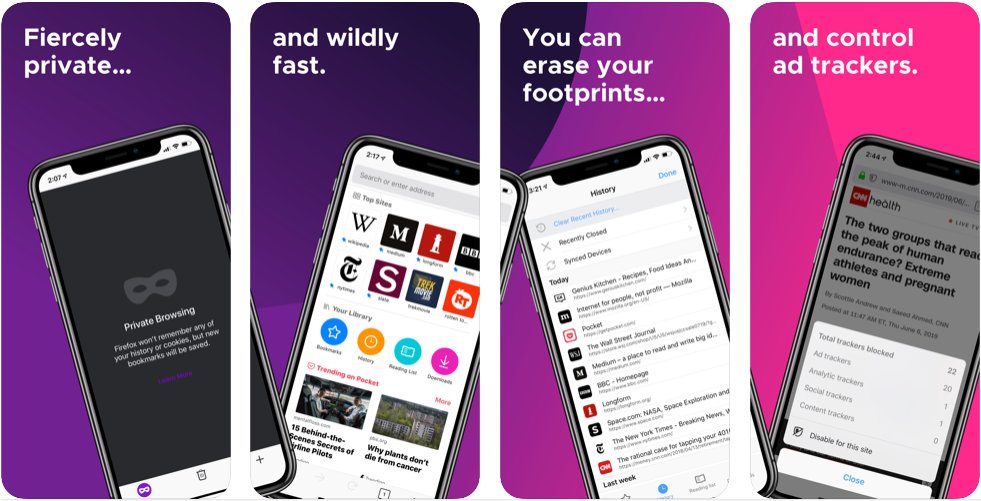
На
iPhone
,
iPad
и другие
яблоко
устройств этот режим называется
Управляемый доступ
. Он позволяет ограничить вашего ребенка одним приложением и даже контролировать, к каким функциям можно получить доступ в самом приложении. Если ваш ребенок немного моложе, ему легко ткнуть в экран и получить доступ к рекламе, видимой во время игры, или выключить
YouTube
видео с любимым мультфильмом. Не говоря уже о любимой
Домашняя кнопка
, которую можно увидеть на некоторых старых устройствах, дети очень любят нажимать на нее, поэтому, если вы не выключите ее, ни одна игра или мультфильм не будут оставаться в игре надолго!
Прежде всего — помните,
Управляемый доступ
— это блокировка, предназначенная для одного приложения, поэтому вам может потребоваться изменить некоторые настройки для другого программного обеспечения, в зависимости от того, игра это ли, мультфильм или музыкальный проигрыватель.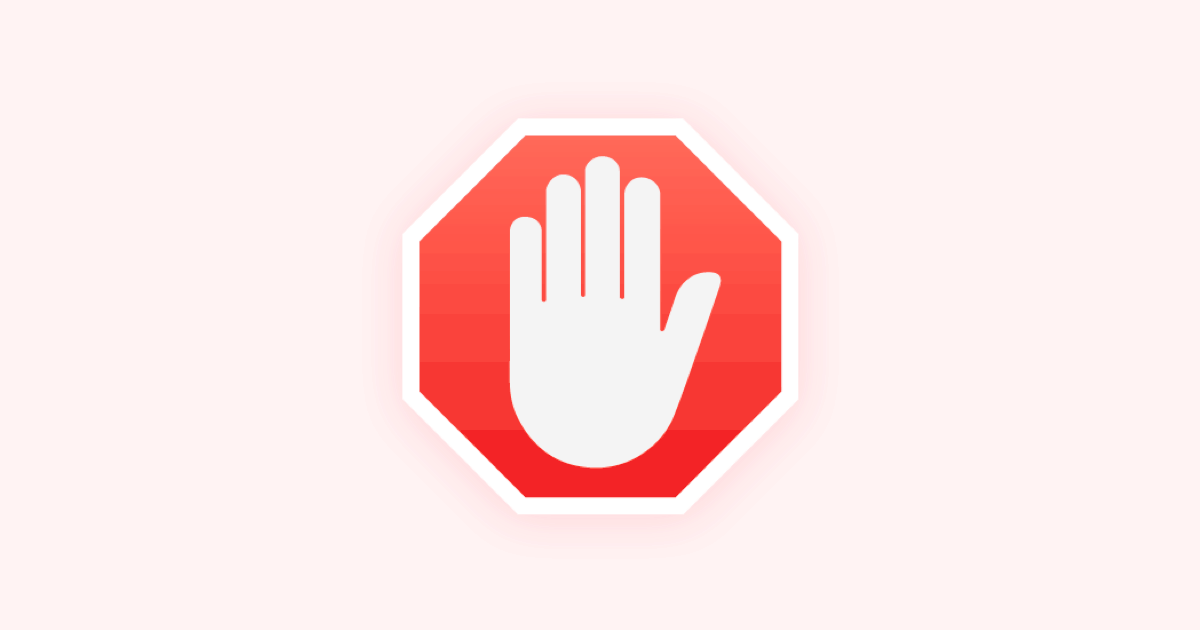
После этого ваше устройство будет заблокировано в приложении. Нажатие на
Главная
Кнопка или смахивание вверх не покидает приложение, поэтому ваш ребенок не может сделать что-либо по ошибке. Вы увидите сообщение в верхней части экрана,
Управляемый доступ
включен. нажмите
Главная
кнопка или боковая кнопка
три раза
ввести пароль и выйти
Управляемый доступ
.
# промо-арт
Как заблокировать SIM-карту на APPLE IPhone 11 Pro?
Как активировать
Защита от блокировки SIM-карты
в APPLE iPhone 11 Pro? Как настроить
ШТЫРЬ
в APPLE iPhone 11 Pro? Как пользоваться
Защита PIN-кодом
в APPLE iPhone 11 Pro? Как изменить PIN-код на SIM-карте в APPLE iPhone 11 Pro? Как отключить
Защита PIN-кодом
в APPLE iPhone 11 Pro?
Вы знаете, насколько это полезно
Защита PIN-кодом
в APPLE iPhone 11 Pro? В инструкции ниже мы покажем вам, как легко настроить
Блокировка SIM-карты
в APPLE iPhone 11 Pro. Если вы хотите использовать
Если вы хотите использовать
ШТЫРЬ
в APPLE iPhone 11 Pro, оставайтесь с нами и узнайте, как использовать настройки для активации
Защита от блокировки SIM-карты
в APPLE iPhone 11 Pro. Следуйте нашему руководству и
заблокировать SIM-карту
с легкостью.
# промо-арт
Как я могу использовать свой Apple IPhone 11 Pro без кнопки «Домой»?
Как
включить вспомогательное прикосновение
в
APPLE iPhone 11 Pro?
Как
использовать вспомогательное прикосновение
в APPLE iPhone 11 Pro? Как
управлять вспомогательным прикосновением
в APPLE iPhone 11 Pro? Как
использовать
ЯБЛОКО iPhone 11 Pro
без кнопки Home
?
Кнопка «Домой» не работает
APPLE iPhone 11 Pro? Как
сделать кнопку виртуального дома
в APPLE iPhone 11 Pro?
Иногда
Кнопки Home
имеют тенденцию быть низкого качества, и вы не всегда можете им доверять.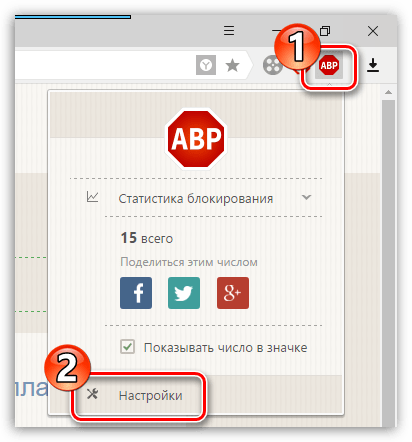 Мы все чаще слышим о
Мы все чаще слышим о
Повреждение кнопки Home,
у вас тоже сломались? Вы боитесь, что ваш iPhone / iPad / iPod будет бесполезен без кнопки «Домой»? Ни за что! В короткой статье ниже мы объясним вам, как
используйте свое устройство Apple без необходимости в кнопке «Домой»
так что вы можете почти полностью управлять своим телефоном, пока не замените кнопку или телефон! Некоторые функции, использующие
Touch ID
может работать ограниченно, поэтому такие инструменты, как
Apple Pay,
Вход по отпечатку пальца,
и т.д. могут быть не полностью функциональными.
С помощью приведенного ниже руководства вы сможете включить
AssistiveTouch,
это позволяет вам использовать ваше устройство Apple, если у вас возникли проблемы с использованием кнопки «Домой», мы также покажем вам, как
установить настраиваемые действия,
отрегулировать одним нажатием,
двойное нажатие,
долгое нажатие,
а также
3D Touch.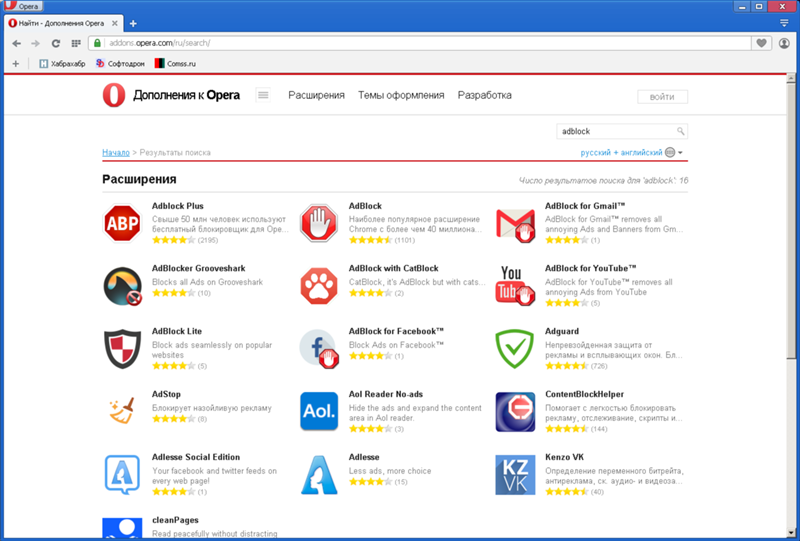
Давайте вместе с нами научимся
управляй своим iOS
без необходимости использовать кнопку «Домой»!
# промо-арт
Как настроить системную фильтрацию в AdGuard для iOS?
Предложить изменение
Под системной блокировкой понимается блокировка рекламы и трекеров за пределами браузера Safari, то есть в других приложениях и браузерах.
На iOS единственный способ заблокировать рекламу и трекинг на системном уровне — это DNS-фильтрация. Для начала вам понадобится включить DNS-защиту. Сделать это можно, открыв раздел настройки AdGuard для iOS —> DNS-защита. Передвиньте ползунок переключателя в положение «вкл».
Теперь, если ваша цель — заблокировать рекламу и трекинг везде, а не только в Safari, то у вас две опции:
Настройка второго варианта займёт немного больше времени, зато он обладает несколькими преимуществами:
Схематичное объяснение DNS-фильтрации
Как добавить DNS-фильтр/hosts-файл
Вы можете добавлять любые DNS-фильтры или hosts-файлы, инструкция будет одинаковой для всех. Для примера давайте возьмём фильтр AdGuard DNS. Он составлен из нескольких других фильтров (Базовый фильтр AdGuard, Фильтр счётчиков и системы аналитики, Фильтр виджетов, Фильтр социальных сетей, Фильтр мобильной рекламы, EasyList, EasyPrivacy и т. д.) и упрощён специально, чтобы лучше блокировать рекламу на уровне DNS-запросов.
Важно: мы не рекомендуем менять другие настройки в этом разделе, особенно Низкоуровневые настройки. Изменение некоторых из них может привести к проблемам с интернетом или скомпрометировать вашу онлайн-конфиденциальность. Не меняйте их, если не знаете, что делаете. Далее описаны точные шаги, необходимые для добавления фильтра AdGuard DNS.
Вы можете добавлять любое количество других фильтров аналогичным образом, подставляя их URL на шаге 3. Огромный выбор различных фильтров и ссылки на них доступны здесь.
Скачивая программу, вы принимаете условия Лицензионного соглашения
Скачать
лучших блокировщиков рекламы для вашего iPhone и iPad
Thomas Jones
24 апреля 2022 г. Подано в: Block App Proven Solutions
Очень неприятно получать рекламу, делая что-то в Интернете. Тем не менее, вы можете легко заблокировать любой тип рекламы с помощью приложения для блокировки рекламы . В этой статье мы предоставляем лучшие приложения для блокировки рекламы для пользователей iPhone и iPad, чтобы они могли читать контент без рекламы и получать удовольствие от чтения.
5 лучших приложений для блокировки рекламы для iPhone и iPad
1) Wipr:
Wipr — это лучшее приложение для блокировки рекламы для iPhone/iPad.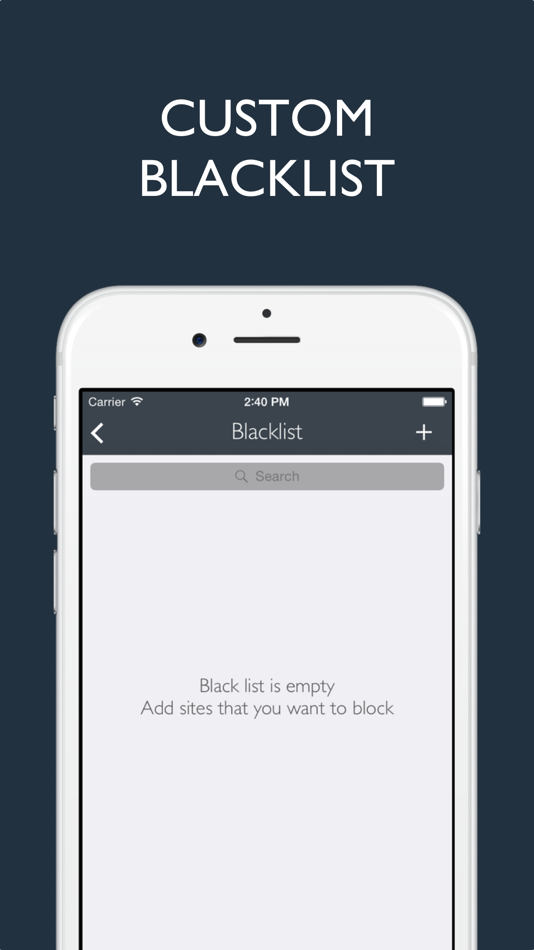 После того, как вы включили услугу блокировки рекламы от Wipr, вам не нужно активировать снова и снова. Вы можете легко сосредоточиться на основном контенте, заблокировав рекламу с помощью этого приложения.
После того, как вы включили услугу блокировки рекламы от Wipr, вам не нужно активировать снова и снова. Вы можете легко сосредоточиться на основном контенте, заблокировав рекламу с помощью этого приложения.
Особенности:
Плюсы:
Минусы:
Предлагает меньше возможностей по сравнению с аналогами.
Загрузите блокировщик рекламы в App Store
2) Crystal Adblock:
Crystal Adblock — еще одно идеальное приложение для блокировки рекламы при чтении чего-либо в Интернете. Это приложение высоко ценится многими онлайн-пользователями.
Особенности:
Плюсы:
Минусы:
Иногда пользователям становится сложно пользоваться.
Загрузите блокировщик рекламы в App Store
3) Purify:
Блокировщик рекламы Purify — одно из популярных приложений для блокировки рекламы. Помимо блокировки нежелательной рекламы, это также другие удивительные функции очистки. Он совместим со всеми последними версиями iOS.
Особенности:
Плюсы:
Минусы:
В некоторых ситуациях приложение работает некорректно.
Получить блокировщик рекламы из App Store
4) AdGuard Pro:
AdGuard Pro — это не просто приложение для блокировки рекламы. Он может защитить вашу конфиденциальность и защитить ваши устройства iPhone от несанкционированного доступа.
Особенности:
Плюсы:
Минусы:
В некоторых случаях сложно работать.
Загрузите блокировщик рекламы в App Store
5) Firefox Focus:
Firefox Focus — еще одно замечательное приложение для блокировки рекламы. Он не записывает историю вашего браузера. Он автоматически удаляет рекламу с веб-страниц, и вам не нужно делать это вручную для каждой рекламы.
Особенности:
Плюсы:
Минусы:
Загрузите блокировщик рекламы в App Store
FamiSafe — лучший родительский контроль для iPhone и iPad:
FamiSafe — лучший способ для обеспокоенных родителей ограничить вредные действия своих детей. Сегодня дети очень умны, чтобы использовать технологии лучше, чем старший. Они знают, как правильно пользоваться Интернетом на смарт-устройствах. Иногда они по ошибке открывают некоторые сайты, которые не предназначены для них. Если их родители ничего об этом не знают, то вы как родитель никогда не узнаете, когда дети начнут читать вредный контент.
Родители могут использовать FamiSafe, чтобы защитить своих детей от чтения вредоносного контента в Интернете, блокируя веб-сайты и приложения. Установив приложение на устройство вашего ребенка, вы можете удаленно отслеживать данные устройства вашего ребенка. В удаленном режиме вы можете использовать функцию веб-фильтра приложения, чтобы заблокировать контент или веб-сайты. Приложение имеет и другие удивительные функции, которые заставили многих родителей скачать приложение ради своих детей.
В удаленном режиме вы можете использовать функцию веб-фильтра приложения, чтобы заблокировать контент или веб-сайты. Приложение имеет и другие удивительные функции, которые заставили многих родителей скачать приложение ради своих детей.
Основные возможности приложения FamiSafe Parental Control:
В наши дни дети становятся зависимыми от многих социальных сетей, таких как Instagram, Facebook и многих других. Они отдают высокий приоритет этим приложениям. Для родителей очень важно ограничить эти приложения для своих детей, так как зависимость от чего-либо нехороша. Лучший способ заблокировать эти приложения на устройстве ребенка — использовать приложение FamiSafe.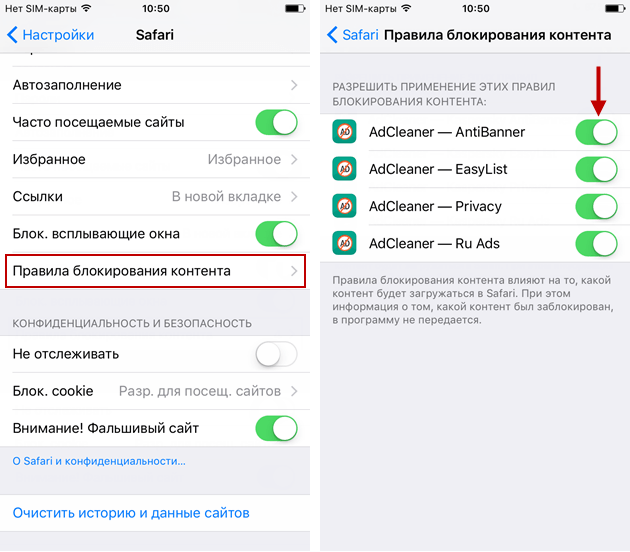 Родители могут попробовать это бесплатное приложение, установив его на устройства iPhone своих детей из App Store. Приложение также доступно для пользователей Android в магазине Google Play.
Родители могут попробовать это бесплатное приложение, установив его на устройства iPhone своих детей из App Store. Приложение также доступно для пользователей Android в магазине Google Play.
Лучшие блокировщики рекламы для iPhone и iPad в 2022 году
Реклама — самая раздражающая часть доступа в Интернет с вашего iPhone. Я понимаю! Если вы устали натыкаться на рекламу каждые несколько секунд, я составил список лучших блокировщиков рекламы для iPhone и iPad. Они не только улучшат ваш опыт серфинга, но и предотвратят отслеживание ваших действий в Интернете. Но прежде чем вы перейдете к списку, давайте узнаем больше об этих блокировщиках.
Вы можете заблокировать рекламу на iPhone и iPad только для браузера Safari. Функция поддерживается для устройств с 64-битной архитектурой. Вот как вы можете заблокировать всплывающую рекламу с помощью настроек Safari на iPhone и iPad.
Примечание : Настройка, как говорится, только поможет вам заблокировать всплывающие окна и предотвратить мошеннические веб-сайты. Это не полностью блокирует рекламу в вашем онлайн-путешествии.
Следовательно, если вы хотите полностью заблокировать все виды рекламы на iPhone и iPad, для этого вам потребуются сторонние приложения. Чтобы помочь вам узнать о них и установить их на свое устройство, я подготовил список из 5 лучших приложений для блокировки рекламы на iPhone. Давайте посмотрим.
1. 1blocker: Privale & Ad Bloroser
1. 1blocker: Privaly & Ad Bloroser
. другие раздражающие элементы на сайтах, которые вы посещаете. Будучи нативным приложением, 1Blocker безупречно служит вам и избавляет вас от всех них, а также обеспечивает плавный просмотр веб-страниц.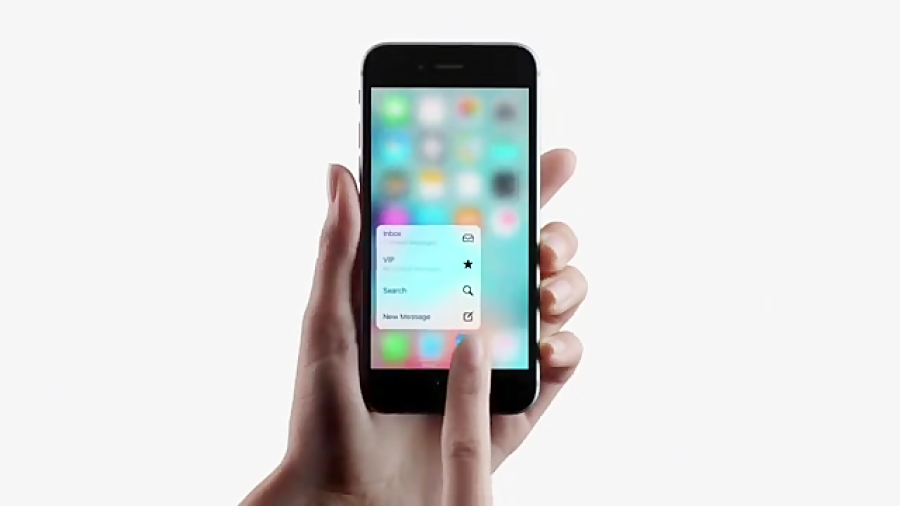 Он также предоставляет ряд параметров настройки для дальнейшего повышения вашей безопасности и конфиденциальности.
Он также предоставляет ряд параметров настройки для дальнейшего повышения вашей безопасности и конфиденциальности.
Несмотря на то, что существует премиум-версия, в рамках ее бесплатных услуг вы можете использовать такие функции, как включение категории блокировки для всех, добавление сайтов в белый список через расширение Safari и синхронизация устройств с помощью iCloud.
Цена : Бесплатно (покупки в приложении от $1,99)
Совместимость : iOS/iPadOS 13.0 или выше
Скачать
рекламу из вашего браузера Safari и, в конечном итоге, повысить его производительность, сделав его в 4 раза быстрее. Вы также ощутите значительное увеличение времени автономной работы за счет блокировки баннеров и рекламы в браузере Safari и сокращения потребления данных.
Все это и многое другое достигается с помощью более 50 подписок, включая easylist, easyprivacy и т. д., в сочетании с собственными надежными рекламными фильтрами AdGuard. Приложение также предлагает премиум-версию, в которой добавлены такие функции, как настраиваемые фильтры, конфиденциальность DNS, фильтры безопасности и т.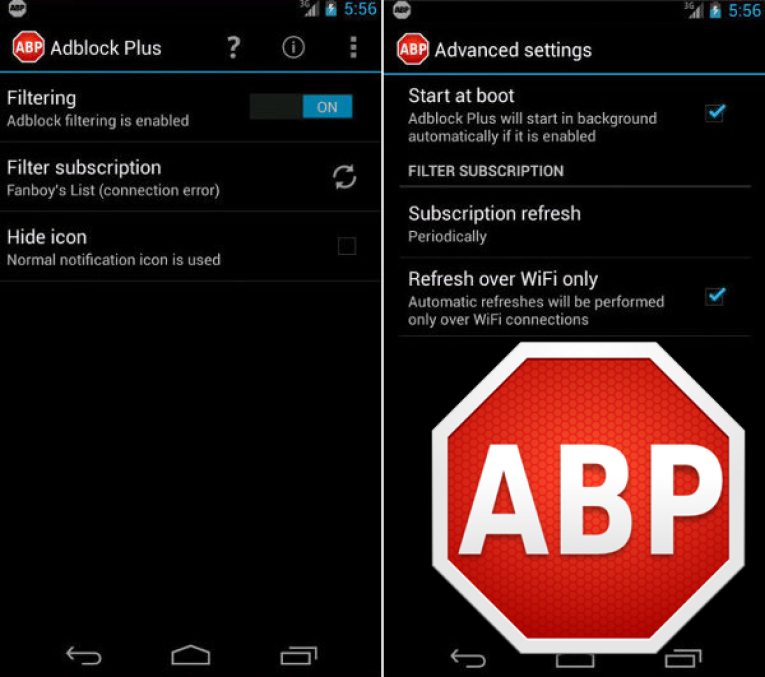 д. позже
д. позже
Скачать
3. AdLock: Удаление рекламы и рекламного ПО
AdLock — это комплексный блокировщик рекламы для вашего iPhone и iPad, который блокирует все виды рекламы в Safari, экономя при этом ресурсы. Его легко настроить и использовать с минимальными усилиями с вашей стороны.
Вы можете наслаждаться чтением в Интернете без отвлекающих факторов и избавиться от надоедливой видео- и аудиорекламы на таких сервисах, как Youtube, Twitch, Crunchyroll и т. д. при использовании универсального инструмента для блокировки рекламы. Довольно прикольно!
Кроме того, AdLock защищает вас от сторонних трекеров, атак рекламного и вредоносного ПО, всех форм онлайн-скриптов отслеживания и ошибок, запускаемых рекламодателями, такими как Google, Facebook и другими.
Предотвращает посещение вредоносных веб-сайтов и защищает от вирусов, фишинговых атак и мошенников.
Что еще? Вы можете полностью настроить его, чтобы разрешить рекламу на определенных сайтах и выбрать, какие объявления блокировать. Все это оправдывает небольшую годовую цену.
Все это оправдывает небольшую годовую цену.
Цена : Бесплатно (Годовая подписка за 4,99 доллара США)
Совместимость : iOS/iPadOS 12.1 или выше является бесплатным и не имеет скрытой цены с ним. Однако это не позволяет ему идти на компромисс с функциями и конфиденциальностью пользователей. Он может похвастаться более чем 50 миллионами пользователей по всему миру.
Возможно, именно поэтому он предлагает пользовательские настройки языка для блокировки рекламы для конкретного региона. Приложение легко настроить, оно помогает экономить заряд батареи, блокируя рекламу и другие помехи при работе в Интернете. Кроме того, вы можете воспользоваться встроенной защитой конфиденциальности с помощью защиты от отслеживания.
Цена : Бесплатно
Совместимость : iOS/iPadOS 10.0 или более поздней версии
Скачать
5. Wipr
Приложение предназначено для блокировки трекеров, рекламы и всего, что связано с майнерами ЕС, куки-файлами, уведомлениями GDPR, уведомлениями GDPR, иначе это может поставить под угрозу вашу конфиденциальность и помешать работе в Интернете.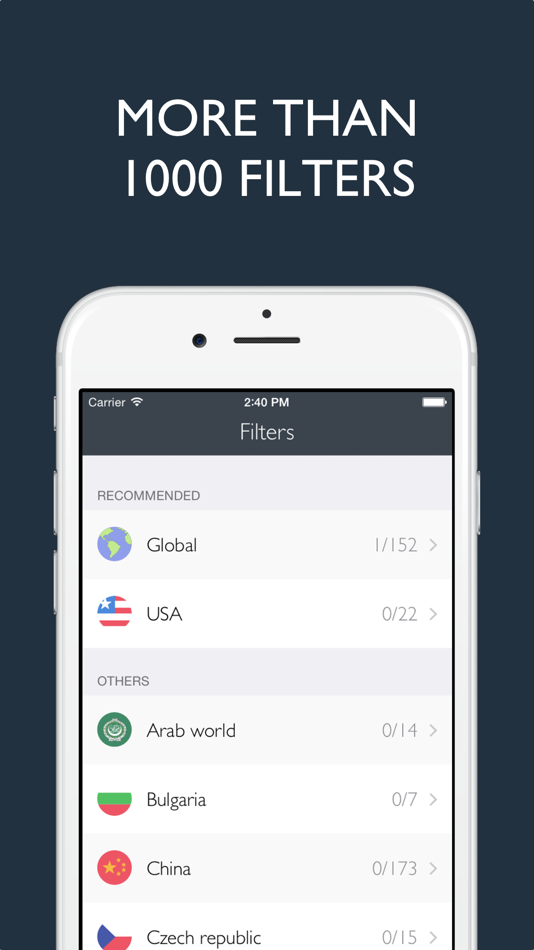 Он использует расширенный черный список, чтобы трекеры не могли получать ваши данные и другие действия.
Он использует расширенный черный список, чтобы трекеры не могли получать ваши данные и другие действия.
Самое лучшее в этом приложении то, что оно никому ничего не позволяет (даже за деньги) и следует строгой политике «Никакой рекламы». Кроме того, черный список обновляется каждый квартал для повышения уровня защиты и конфиденциальности в постоянно меняющемся веб-пространстве.
Цена : 1,99 долл. США
Совместимость : iOS/iPadOS 12.0 или более поздней версии
Скачать
6. Avast Secure Browser
Большинство из нас хотя бы раз слышали об этом приложении или использовали его. Тем не менее, мы знаем его за его защиту от вирусов и вредоносных программ. Это приложение Avast предлагает всестороннюю защиту, включая VPN, блокировку рекламы и шифрование данных. Он может похвастаться более чем 400 миллионами пользователей и предлагает такие функции, как автоматическая конфиденциальность, более быстрый просмотр без рекламы, надежное шифрование, встроенный VPN, настраиваемые режимы просмотра, частный загрузчик видео, кросс-платформенная синхронизация и т. д.
д.
Цена : Бесплатно (покупки в приложении от $1,49)
Совместимость : iOS/iPadOS 11.2 или более поздняя версия
Скачать
Q. Какой лучший блокировщик рекламы для iPhone?
Большинство приложений для блокировки рекламы предлагают те же функции. Однако разница заключается в некоторых новых функциях, цене и интерфейсе. Если мне нужно назвать один, я буду считать Avast, учитывая его дополнительные функции и яркий ценовой диапазон.
В. Блокировщики рекламы отслеживают вас?
Это заблуждение многих людей. Блокировщики рекламы не отслеживают вас, не записывают историю посещенных страниц и не извлекают ваши данные.
В. Может ли AdBlock защитить от вирусов?
Блокировщики рекламы не делают этого напрямую. Однако они защищают вас от вирусов и вредоносных программ, которые могут атаковать ваше устройство через рекламу.
Однако они защищают вас от вирусов и вредоносных программ, которые могут атаковать ваше устройство через рекламу.
В. Как заблокировать рекламу в приложении YouTube?
Если вы заходите на YouTube через браузер Safari и у вас установлен блокировщик рекламы, вы можете заблокировать рекламу. Однако для приложения YouTube блокировщики рекламы не могут помочь. Чтобы заблокировать рекламу в приложении YouTube, вам необходимо подписаться на YouTube Premium.
В. Можно ли заблокировать рекламу в приложениях на iPhone?
Вы можете использовать сторонние приложения, такие как блокировщик рекламы, для блокировки рекламы в приложениях для iPhone. Я бы посоветовал вам сначала проверить описание приложения, так как не все приложения для блокировки рекламы предлагают функциональные возможности мобильных приложений. Возможно, вам также придется заплатить сумму, чтобы разблокировать эту функцию.![]()